Si, como nosotros, gestionas servidores y conexiones a máquinas Linux, estarás acostumbrado a trabajar con terminales como Putty. Es un gran programa, con mucha potencia, pero tiene alguna peculiaridad. Por ejemplo en el momento de copiar contenido.
Problema al copiar el contenido de un fichero en Putty.
Nota: recordamos que para copiar en un terminal de Linux sólo hace falta seleccionar el contenido. Luego con que peguemos (tanto dentro del terminal con botón derecho, o fuera en Windows con pegar) se pega sin necesidad de copiar con Ctrl+V.
El mayor problema que nos encontramos es cuando vamos a copiar contenido de un fichero que ocupe más de la pantalla. Y es que Putty, al ser un terminal, va a paginar el fichero y te lo va mostrando. Por lo tanto sólo puedes ir copiando el contenido que quepa en vertical en la pantalla.
Pero además, si se desborda a lo ancho, tampoco vas a poder copiarlo bien.
Y, para complicarlo aún más, tiene un “buffer” de memoria, un número de líneas que recuerda. Es decir no puedes “ir para atrás” infinitamente.
Solución para copiar el contenido de un fichero.
Os dejamos varios consejos:
- Si quieres aumentar ese buffer de memoria, para que guarde más líneas y puedas ir hacia atrás un mayor número de líneas, tienes que:
– Abrir Putty.
– Ir en la sesión a Window y donde pone Lines of scrollback cambiarlo del 2000 por defecto a lo que necesites. - Usa el comando cat.
El comando cat de Linux se usa para mostrar el contenido de un fichero o en pantalla, o a otra fichero o concatenando ficheros o texto.
Por lo tanto podemos hacer
cat nombredefixero.extension
Esto mostrará el contenido en pantalla y ese contenido sólo tienes que seleccionarlo para luego copiarlo donde quieras.
Si mandas un pipe puedes enviar el contenido a otro fichero.
cat ficherooriginal.txt > ficheronuevo.txt
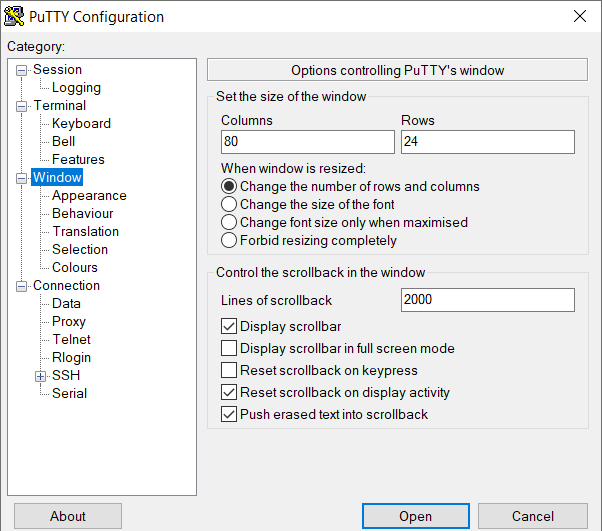
Os recomendamos los siguientes productos relacionados con la informática:










